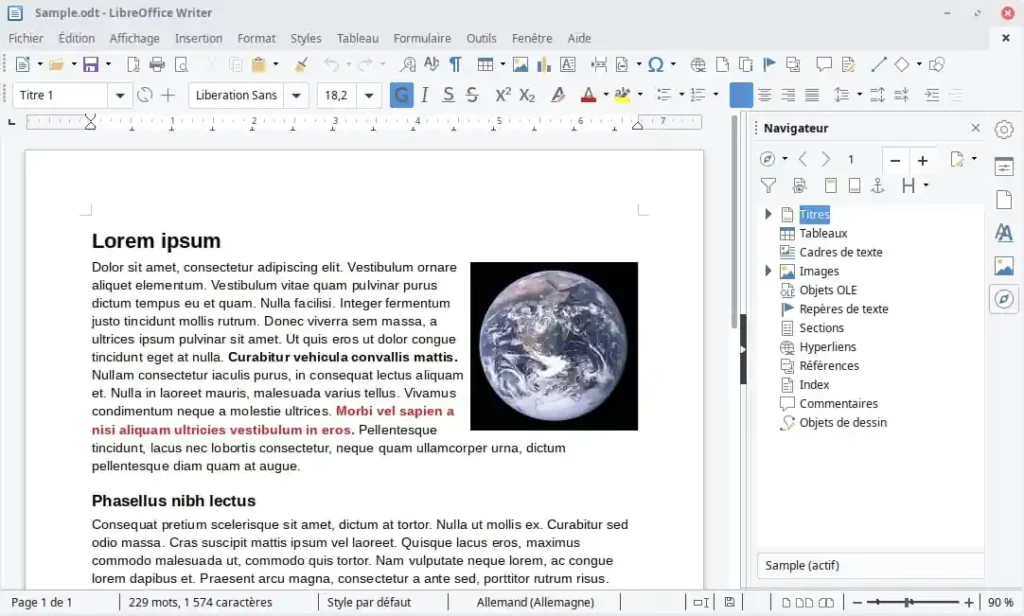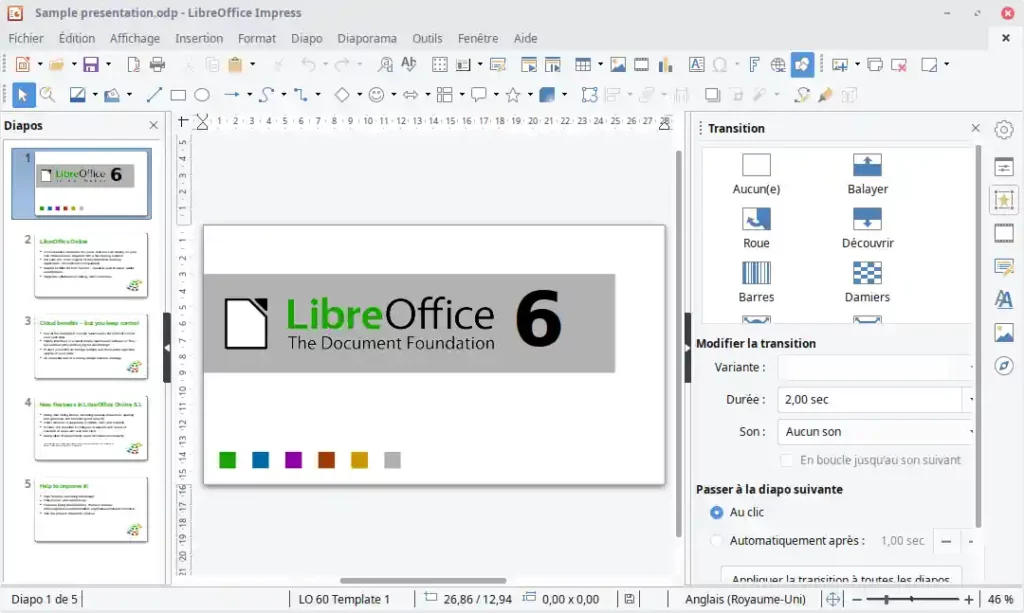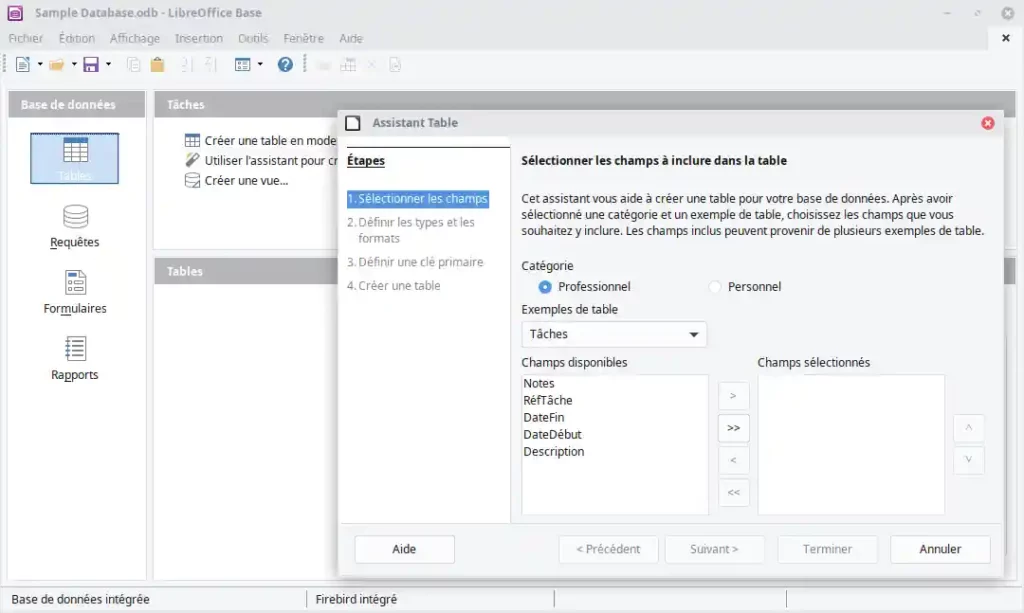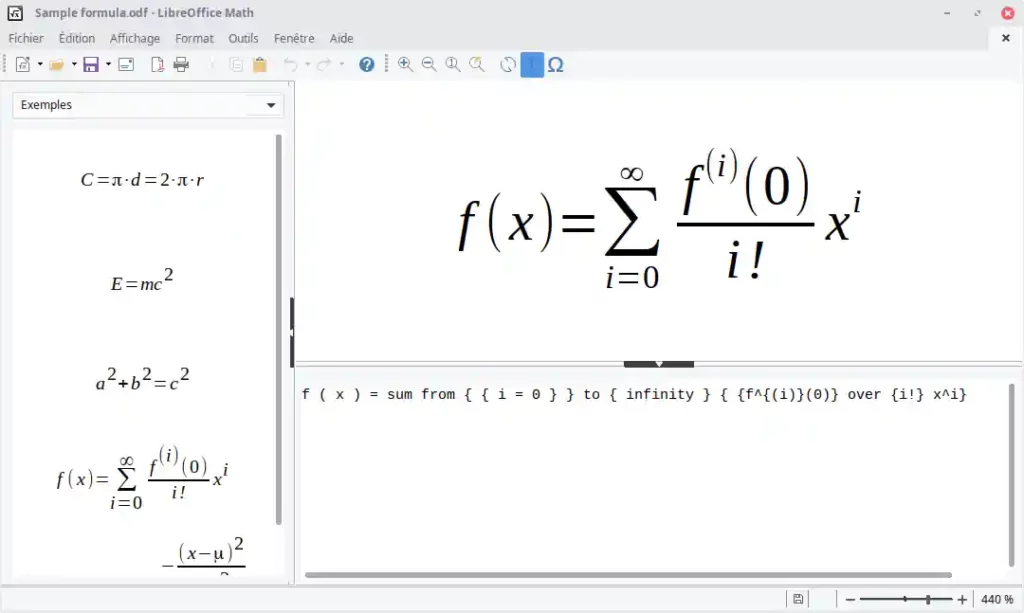LibreOffice : une alternative open source incontournable aux suites bureautiques payantes
LibreOffice s’est imposé comme une alternative crédible et puissante dans l’univers des suites bureautiques, offrant une solution libre et gratuite face aux solutions payantes. Développé par The Document Foundation, ce logiciel se distingue par sa compatibilité étendue avec les formats de fichiers courants, garantissant une liberté d’utilisation totale. Adopté par des administrations, des entreprises et des particuliers à travers le monde, LibreOffice a su convaincre par sa richesse fonctionnelle et sa simplicité d’utilisation.
I.Téléchargement de LibreOffice est simple et rapide.
- Rendez-vous sur le site officiel de LibreOffice : https://fr.libreoffice.org/download/telecharger-libreoffice/
- Cliquez sur le bouton « Télécharger LibreOffice ».
- Sélectionnez votre système d’exploitation (Windows, macOS ou Linux).
- Choisissez la version de LibreOffice que vous souhaitez télécharger (la version stable est recommandée pour la plupart des utilisateurs).
- Cliquez sur le bouton « Télécharger ».
II. Installation de LibreOffice : un jeu d'enfant
Le téléchargement de LibreOffice s’effectue en quelques clics depuis le site officiel. Une fois le fichier exécutable obtenu, son lancement initie l’installation. L’utilisateur est alors guidé par un assistant qui détaille chaque étape. Le choix du type d’installation est proposé, allant de l’installation standard à une configuration personnalisée. Les composants à installer peuvent être sélectionnés individuellement. L’association des types de fichiers avec LibreOffice est également paramétrable. Une fois ces choix effectués, l’installation se déroule automatiquement. Un message de confirmation indique la fin du processus. LibreOffice est alors prêt à être utilisé.
III. Writer : l'outil d'édition de documents pour tous
Avec LibreOffice Writer, la création de documents devient un jeu d’enfant. Cet outil, à la fois simple et puissant, offre toutes les fonctionnalités essentielles d’un traitement de texte moderne. Que ce soit pour une note rapide ou un livre complexe, Writer s’adapte à tous les besoins. La mise en forme est gérée automatiquement, permettant à l’utilisateur de se concentrer sur le contenu. Des documents soignés, avec tableaux, graphiques et index, sont ainsi facilement réalisés. Writer s’impose comme un allié précieux pour tous ceux qui souhaitent allier efficacité et esthétisme dans leurs écrits.
IV. Calc : le tableur intuitif et puissant pour tous.
LibreOffice Calc s’impose comme le tableur idéal, quel que soit votre niveau. Les débutants apprécieront son interface intuitive et sa facilité d’apprentissage. Les experts, quant à eux, seront comblés par la richesse de ses fonctions avancées. Des assistants guident l’utilisateur dans l’utilisation des fonctionnalités les plus complexes. Besoin d’une solution rapide ? Des modèles prêts à l’emploi sont disponibles dans le référentiel LibreOffice. Avec LibreOffice Calc, la gestion de données devient accessible à tous, du simple tableau au tableur le plus élaboré.
V: LibreOffice Impress : des présentations soignées et percutantes.
Avec LibreOffice Impress, vos présentations multimédias gagnent en efficacité. Cet outil complet, intégré à la suite bureautique LibreOffice, offre une flexibilité d’édition remarquable, avec différents modes d’affichage adaptés à chaque étape de la création. Le mode Normal permet l’édition générale, tandis que le mode Plan facilite l’organisation du contenu. Des notes peuvent être ajoutées et visualisées, et des prospectus peuvent être générés pour un support papier. La Trieuse de diapositives offre une vue d’ensemble pour une gestion simplifiée. Avec LibreOffice Impress, la réalisation de présentations professionnelles devient accessible à tous.
VI. Draw : l'outil graphique pour des créations sans limites.
Avec LibreOffice Draw, la création de documents graphiques devient un jeu d’enfant. Cet outil puissant permet de réaliser aussi bien des croquis rapides que des plans complexes. La communication visuelle est facilitée grâce à une large gamme de diagrammes et de graphiques. Avec une taille de page maximale de 300 cm par 300 cm, Draw est idéal pour la production de dessins techniques, d’affiches et bien plus encore. La manipulation d’objets graphiques est intuitive : regrouper, recadrer, utiliser des objets 3D, tout est possible. Avec LibreOffice Draw, vos idées prennent forme facilement.
VII.LibreOffice Base : un gestionnaire de bases de données puissant et polyvalent
LibreOffice Base s’impose comme une solution de gestion de bases de données complète et performante. Conçu pour répondre aux besoins d’un large éventail d’utilisateurs, il offre une interface intuitive pour les débutants tout en proposant des fonctionnalités avancées pour les experts. Les entreprises exigeantes apprécieront la prise en charge des moteurs de bases de données les plus utilisés, tels que MySQL, MariaDB, Adabas D, MS Access et PostgreSQL. De plus, la compatibilité avec les pilotes JDBC et ODBC garantit une connexion à presque tous les moteurs de bases de données existants. Avec LibreOffice Base, la gestion de vos données devient simple et efficace.
VIII.LibreOffice Math : l'éditeur de formules pour des équations impeccables.
Avec LibreOffice Math, la création de formules et d’équations devient un jeu d’enfant. Cet éditeur intégré à la suite bureautique LibreOffice permet d’insérer des expressions mathématiques et scientifiques parfaitement formatées dans vos documents texte, feuilles de calcul, présentations et dessins. Une large gamme d’éléments est prise en charge : fractions, exposants, indices, intégrales, fonctions mathématiques, inégalités, systèmes d’équations et matrices. Math peut être lancé de manière autonome ou directement depuis d’autres applications LibreOffice, offrant une flexibilité optimale pour tous vos besoins en matière de notation scientifique.
IX.LibreOffice : la suite bureautique qui s'adapte à tous vos écrans
LibreOffice, la suite bureautique libre et gratuite, franchit une nouvelle étape en matière de flexibilité. Désormais, elle est accessible sur une multitude de plateformes. Que vous soyez un utilisateur de Windows, macOS ou Linux, LibreOffice est là. Mais ce n’est pas tout ! L’application est également disponible sur les appareils mobiles Android et iOS. Une véritable révolution pour ceux qui souhaitent travailler où et quand ils le veulent. Documents, feuilles de calcul, présentations… tous vos fichiers sont accessibles et modifiables, quel que soit l’appareil utilisé. Avec LibreOffice, la productivité n’a plus de limites.
Conclusion.
LibreOffice est bien plus qu’une simple alternative gratuite. C’est une suite bureautique complète, performante et en constante évolution, qui offre une liberté d’utilisation totale. Son adoption par de nombreux organismes témoigne de sa fiabilité et de sa capacité à répondre aux exigences les plus élevées. N’hésitez pas à télécharger LibreOffice et à découvrir par vous-même tout son potentiel.